Skapa, testa och distribuera ett anpassat frågesvarsprojekt
Du kan skapa en anpassad fråga som besvarar projektet från ditt eget innehåll, till exempel vanliga frågor och svar eller produkthandböcker. Den här artikeln innehåller ett exempel på hur du skapar en anpassad fråga som besvarar projekt från en produkthandbok för att besvara frågor.
Förutsättningar
- Om du inte har någon Azure-prenumeration skapar du ett kostnadsfritt konto innan du börjar.
- En språkresurs med funktionen för svar på anpassade frågor aktiverad.
Skapa ditt första projekt för svar på anpassade frågor
Logga in på Language Studio med dina Azure-autentiseringsuppgifter.
Rulla ned till avsnittet Förstå frågor och konversationsspråk och välj Öppna svar på anpassade frågor.
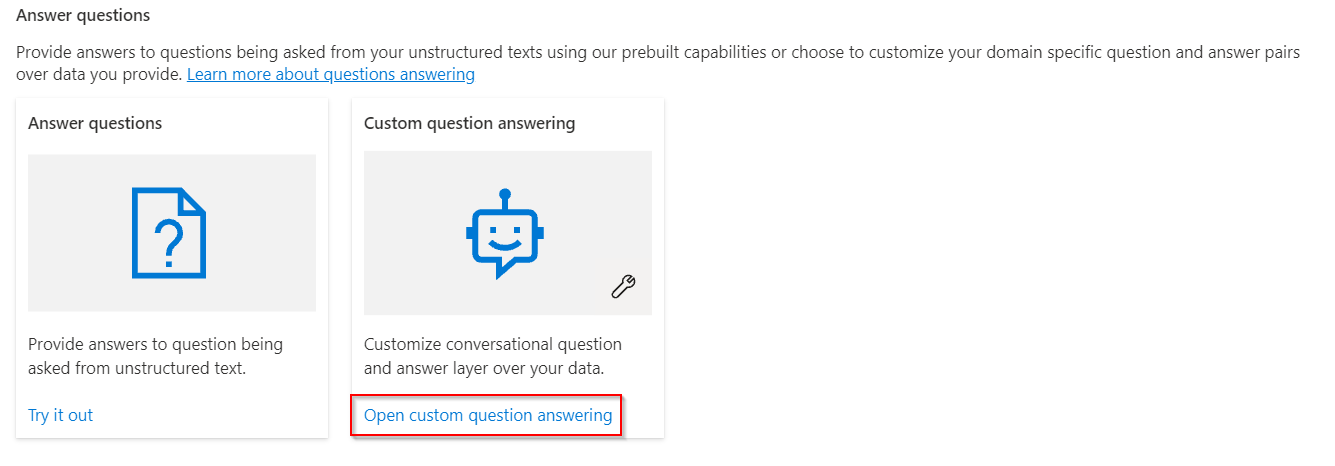
Om resursen ännu inte är ansluten till Azure Search väljer du Anslut till Azure Search. Då öppnas en ny webbläsarflik i fönstret Funktioner för resursen i Azure-portalen.
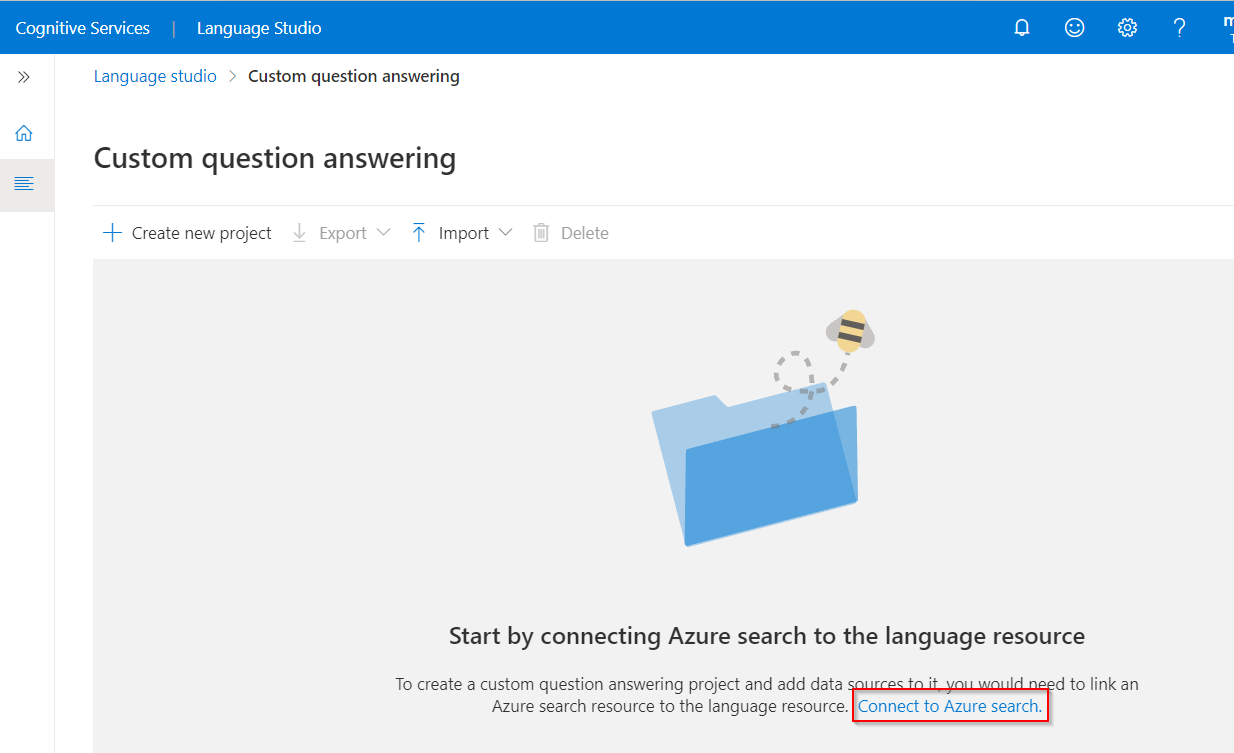
Välj Aktivera svar på anpassade frågor, välj den Azure Search-resurs som du vill länka till och välj sedan Använd.
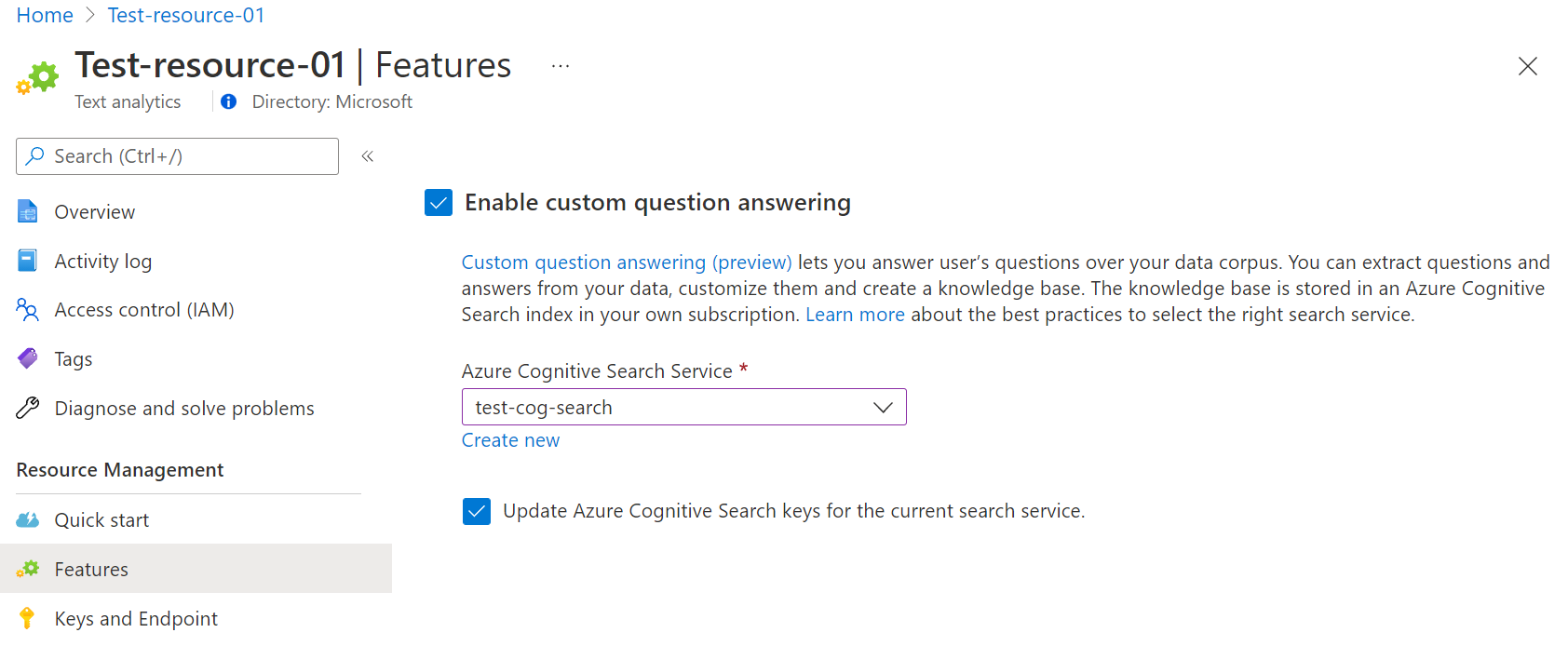
Gå tillbaka till fliken Language Studio. Du kan behöva uppdatera den här sidan för att den ska kunna registrera ändringen av resursen. Välj Skapa nytt projekt.
Välj det alternativ som jag vill ange språket för alla projekt som skapats i den här resursen> och välj Engelska> Välj nästa.
Ange ett projektnamn för Sample-project, en beskrivning av Mitt första frågesvarsprojekt och lämna standardsvaret med inställningen Inget svar hittades.
Granska dina val och välj Skapa projekt
På sidan Hantera källor väljer du Lägg till käll-URL>:er.
Välj Lägg till URL ange följande värden och välj sedan Lägg till alla:
URL-namn URL-värde Användarhandbok för Surface Book https://download.microsoft.com/download/7/B/1/7B10C82E-F520-4080-8516-5CF0D803EEE0/surface-book-user-guide-EN.pdf Extraheringsprocessen tar en stund att läsa dokumentet och identifiera frågor och svar. Frågor och svar avgör om det underliggande innehållet är strukturerat eller ostrukturerat.
När du har lagt till källan kan du redigera källinnehållet för att lägga till fler anpassade svarsuppsättningar för frågor.
Testa projektet
Välj länken till källan. Då öppnas sidan redigera projekt.
Välj Testa i menyraden > Ange frågan Hur gör jag för att konfigurera min surface-bok?. Ett svar genereras baserat på de frågesvarspar som automatiskt identifierades och extraherades från käll-URL:en:
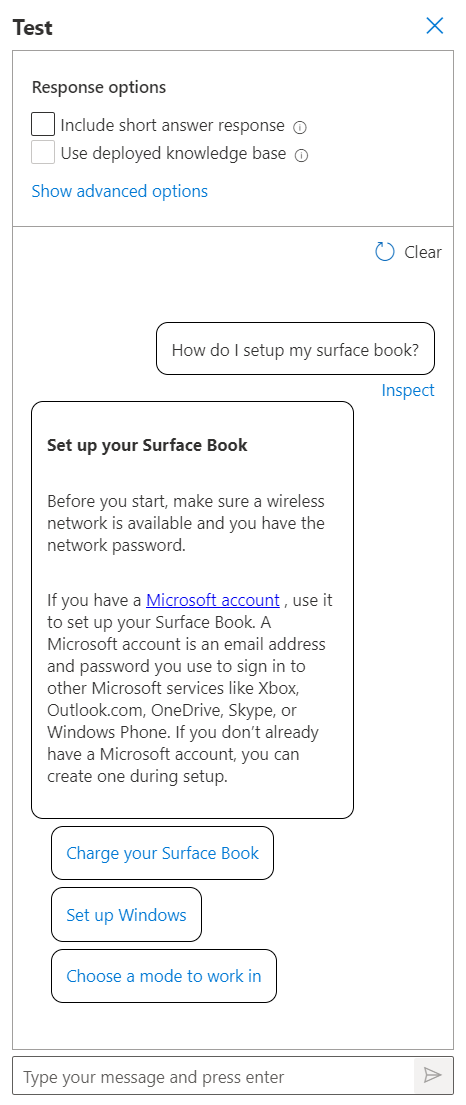
Om du markerar kryssrutan för att inkludera korta svarssvar ser du också ett exakt svar, om tillgängligt, tillsammans med svarspassagen i testfönstret när du ställer en fråga.
Välj Granska för att undersöka svaret i detalj. Testfönstret används för att testa dina ändringar i projektet innan du distribuerar projektet.
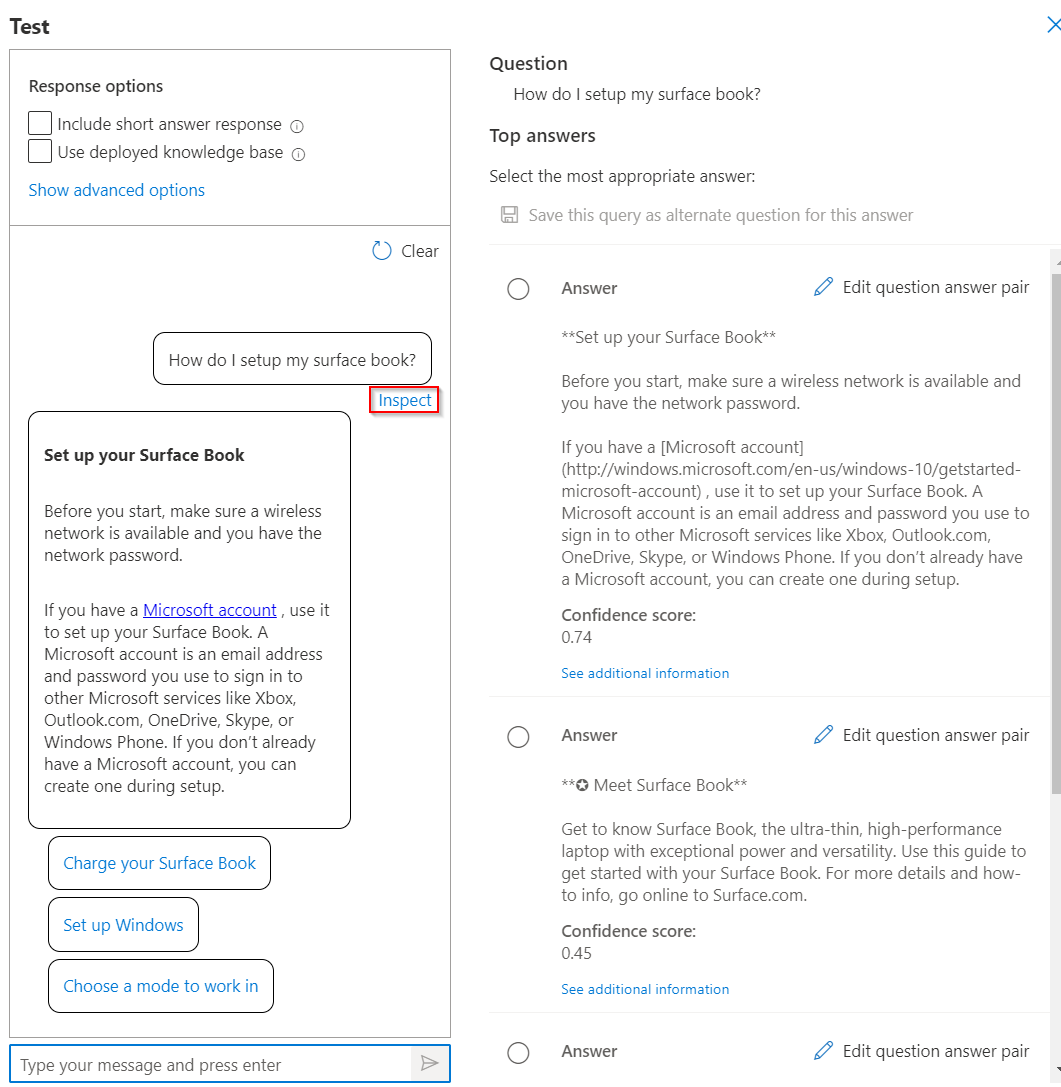
Från gränssnittet Inspektera kan du se hur säkert det här svaret kommer att besvara frågan och redigera ett givet svarspar för frågor och svar direkt.
Distribuera projektet
Välj ikonen Distribuera projekt för att ange menyn distribuera projekt.
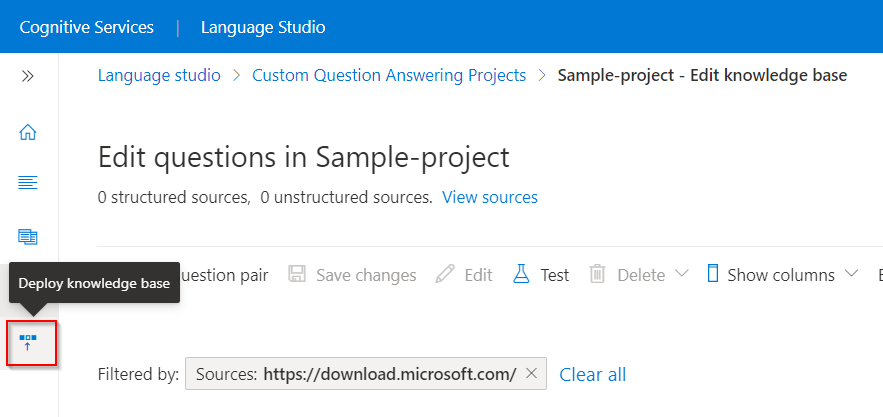
När du distribuerar ett projekt flyttas innehållet i projektet från indexet
testtill ettprodindex i Azure Search.Välj Distribuera> och välj sedan Distribuera igen när du uppmanas att göra det.
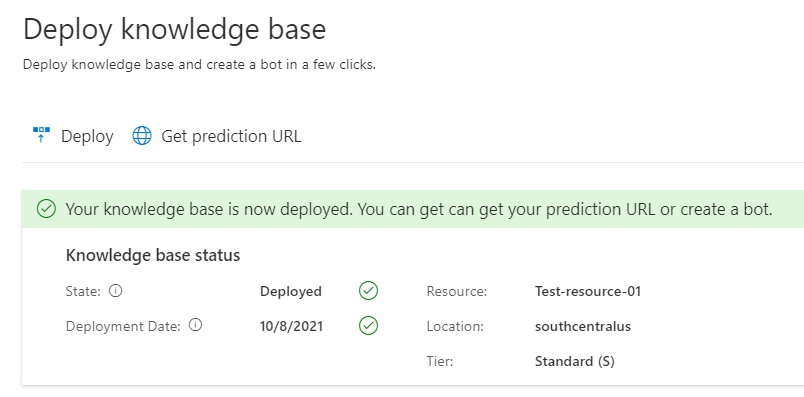
Projektet har nu distribuerats. Du kan använda slutpunkten för att besvara frågor i ditt eget anpassade program för att besvara eller i en robot.
Rensa resurser
Om du inte fortsätter att testa svar på anpassade frågor kan du ta bort den associerade resursen.
Nästa steg
Feedback
Kommer snart: Under hela 2024 kommer vi att fasa ut GitHub-problem som feedbackmekanism för innehåll och ersätta det med ett nytt feedbacksystem. Mer information finns i: https://aka.ms/ContentUserFeedback.
Skicka och visa feedback för